Fenêtre de dialogue des jonctions
Les champs de saisie et les onglets de la fenêtre de dialogue pour l'insertion de jonctions dépendent de chaque fonction de jonction. La marche à suivre est pour autant la même pour pratiquement toutes les fonctions.
Thématiques :
![]() À savoir :
À savoir :
La description suivante s'applique à toutes les variantes de design à l'exception des jonctions Joint de panne selon DAST PM (405) et Joint de panne selon DAST PQ (415). Ces fenêtres de dialogue suivent un autre fonctionnement.
Gérer les favoris
Les paramètres de la fenêtre de dialogue pour les différentes jonctions peuvent être enregistrés comme favori afin de pouvoir les réutiliser à tout moment. Pour gérer ces favoris, vous avez à votre disposition des fonctions vous permettant des renommer, supprimer, importer, exporter et regrouper les favoris.
Pour démarrer la gestion des favoris, cliquez dans une des fenêtre de dialogue sur le symbole Favoris  pour faire apparaître le menu contextuel avec ses différentes fonctions.
pour faire apparaître le menu contextuel avec ses différentes fonctions.
Pour de plus amples informations sur la gestion des favoris, rendez-vous dans les Bases de HiCAD sous Favoris.
Insertion via les tableaux DAST
Les jonctions normées des enveloppes de bâtiment selon DSTV/DASt sont répertoriées dans HiCAD dans des tableaux. Pour quelques jonctions, il est alors possible de reprendre si besoin, à la différence d'une saisie personnalisée, les données pour les éléments correspondants, comme l'angle, les plaques, les platines et les vis, etc., de ces tableaux.
Sélectionnez sous DAST la jonction de votre choix.

Par un clic sur le bouton  , toutes les données du tableau disponibles pour cette jonction s'affichent.
, toutes les données du tableau disponibles pour cette jonction s'affichent.
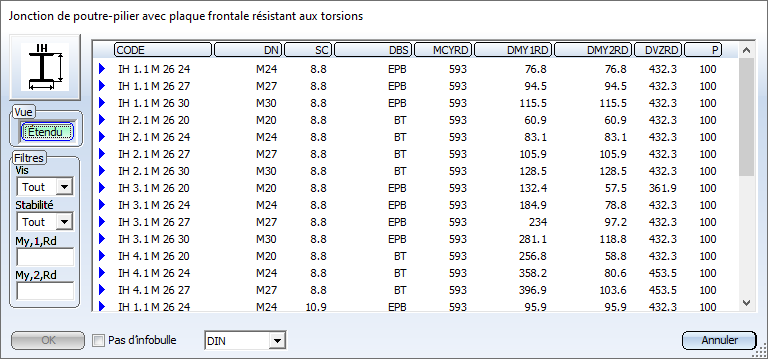
Sélectionnez l'entrée de votre choix et quittez la fenêtre par OK.
Les champs de la fenêtre de dialogue, par exemple les données pour la plaque ou le boulonnage, seront automatiquement remplis avec les valeurs issues du tableau DAST. Si vous souhaitez modifier ces valeurs, HiCAD vérifie toujours si la jonction est encore compatible avec les normes DAST.

Jonctions sur base de variantes de design (CM 3D) • Insérer une jonction - Marche à suivre (CM 3D)
